
아직 Linux를 데스크톱으로 사용할 준비가되지 않았을 수 있지만 비밀번호 재설정, 삭제 된 파일 복구, 바이러스 검사 등 Linux를 사용하여 Windows PC를 저장할 수 있습니다. 방법은 다음과 같습니다.
오늘 수행 할 작업은 Ubuntu Live CD를 사용하여 Windows PC를 복구 할 수있는 가장 유용한 방법 중 일부를 안내하는 것입니다. 그러나 이러한 작업의 대부분은 모든 Linux 버전에서 수행 할 수 있습니다.
수정 된 이미지 Smuggle559의 깨진 창문
Ubuntu Live CD 만들기
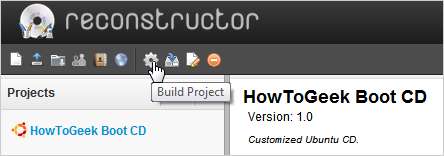
가장 먼저하고 싶은 일은 직접 만드는 것입니다. Ubuntu Live CD , 그리고 ISO 이미지를 디스크에 굽기 그것을 하루라고 부릅니다. 재구성기를 사용하여 사용자 정의 된 라이브 CD 만들기 , 기본적으로 포함되지 않는 맞춤 애플리케이션을 포함 할 수 있습니다.
대안 : Ubuntu Live USB 만들기
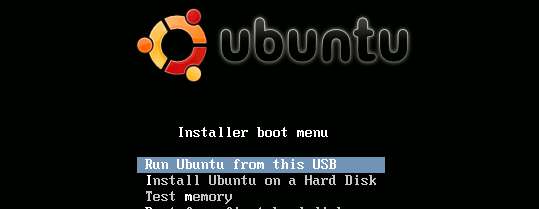
CD를 들고 다니는 것이 항상 세상에서 가장 편리한 것은 아니기 때문에 Ubuntu Live USB 생성 , 이는 Linux 사본이 설치된 플래시 드라이브에 지나지 않으며 CD를 사용하는 것보다 훨씬 빠르게 Linux로 바로 부팅하는 데 사용할 수 있습니다. 정말 화려하게하고 싶다면 영구 Ubuntu 플래시 드라이브 만들기 설정을 저장합니다.
이 방법의 유일한 문제는 모든 PC가 플래시 드라이브에서 부팅을 지원하는 것은 아니며 구형 PC는 문제가 발생할 가능성이 높을뿐만 아니라 플래시 드라이브에서 부팅 할 가능성이 적다는 것입니다. Live CD도 보관하고 싶습니다.
팁: 당신은 또한 수 Windows 7 사본을 플래시 드라이브에 저장 , 매우 유용합니다. 시스템 복원 사용 부팅 할 수없는 PC를 수정합니다.
비밀번호 변경 또는 재설정
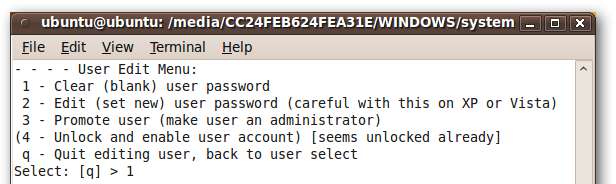
Linux를 사용하여 Windows를 수정하는 가장 쉬운 방법 중 하나는 잊어 버린 비밀번호를 복구하려는 경우입니다. 비밀번호를 부팅하고 몇 가지 명령을 실행하면 비밀번호가 재설정됩니다. 정말 간단합니다. 다음은 Windows와 Linux 모두에서이 작업을 수행 할 수있는 몇 가지 방법입니다.
- Ubuntu Live CD에서 Windows 암호 변경 또는 재설정
- Live CD에서 쉽게 Ubuntu 암호 재설정
- Linux 시스템 복구 CD로 잊어 버린 Windows 암호 변경
물론 마지막은 Ubuntu Live CD를 사용하지 않지만 System Rescue CD도 훌륭한 도구이므로 목록에 포함시킬 것이라고 생각했습니다.
Windows 또는 하드웨어 문제 진단
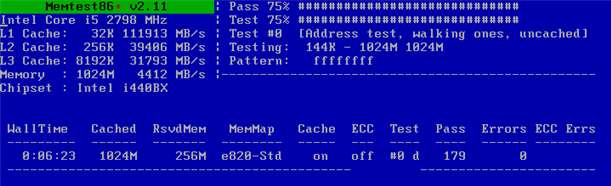
Ubuntu를 사용하여 하드웨어 문제를 진단 할 수있는 방법은 여러 가지가 있지만 첫 번째 방법은 일단 생각해 보면 정말 분명합니다. Live CD에서 부팅하고 일부 응용 프로그램을 실행하고 작동중인 Linux 환경에서 모든 하드웨어를 테스트하기 만하면됩니다. . 시스템이 Linux에서 제대로 작동하는 경우 문제는 Windows, 바이러스 또는 드라이버 문제 일 수 있습니다.
또한 여러 도구를 실행하여 하드웨어 구성 요소를보다 면밀히 확인할 수 있습니다. 예를 들어 memtest86 +는 시스템 RAM에서 심각한 테스트를 수행하여 문제가 없는지 확인하거나 CPU 번을 사용하여 테스트 할 수 있습니다. CPU 및 마더 보드.
하드 드라이브 복제

하드 드라이브를 새 것으로 교체했거나 단순히 전체 시스템의 백업을 생성하려는 경우 Ubuntu Live CD를 사용하여 드라이브를 복제하거나 드라이브 이미지를 만들거나 전송할 수 있습니다. 보호를 위해 네트워크를 통해 다른 컴퓨터로 이미지를 드라이브합니다. 다음은 우리가 다룬 몇 가지 방법입니다.
- Ubuntu Live CD를 사용하여 하드 드라이브 복제
- Ubuntu Live CD를 사용하여 드라이브 이미지 만들기
- Ubuntu Live CD를 사용하여 네트워크를 통해 드라이브 이미지 전송
물론 우리의 Windows PC에서 백업해야하는 파일을 정확히 안내합니다. , PC를 항상 백업 한 상태로 유지하지만, 하드 드라이브의 복제본을 만들 수 있다는 것은 매우 유용합니다.
데이터 복구 (법의학 전문가처럼)

법의학 전문가가되기 위해 학교에 갈 필요가 없습니다. Google 문서를 읽으면 명령 줄에서 직접 여러 도구를 사용하여 삭제 된 파일을 복구 할 수 있습니다. 진지한 괴짜라면 괴짜 이력서에 추가 할 수있는 매우 유용한 기술입니다.
Ubuntu Live CD를 사용하여 법의학 전문가처럼 데이터 복구
삭제 된 파일 복구
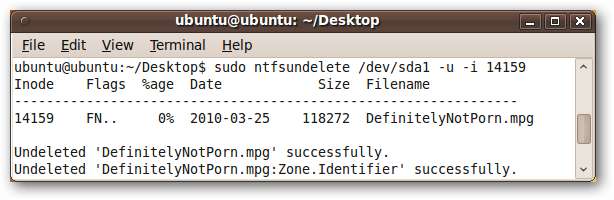
실수로 다시 필요한 파일을 PC에서 삭제 했습니까? Ubuntu Live CD를 사용하여 터미널에서 몇 번의 키 입력으로 파일을 복구하고 곧바로 업무에 복귀 할 수 있습니다.
물론, PC가 Windows로 제대로 부팅 할 수 있다면 아마 읽어야합니다. 실수로 삭제 된 파일 복원 가이드 ,하지만 바이러스 나 기타 문제로 인해 PC를 부팅 할 수없는 경우 배우는 데 매우 유용한 기술입니다.
Ubuntu Live CD에서 NTFS 하드 드라이브의 삭제 된 파일 복구
Windows PC에서 바이러스 검사
바이러스 정리는 Windows PC를 다룰 때 가장 일반적인 복구 작업 중 하나이며, 요즘에는 Linux 버전이있는 매우 우수한 바이러스 백신 응용 프로그램이 많이 있기 때문에 Ubuntu Live CD가 여기에서 실제로 도움이 될 수 있습니다. 시냅틱 패키지 관리자로 이동하여 Avast를 검색하고 라이브 CD 세션에 설치하기 만하면됩니다.
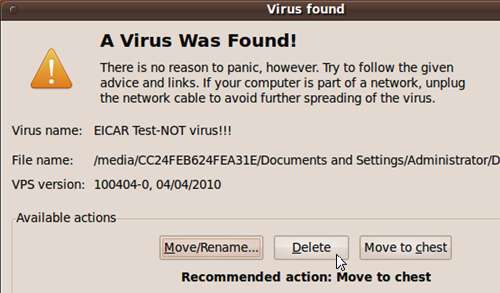
실제로 몇 가지 단계가 더 있지만 매우 쉬운 과정입니다. 라이브 CD 세션 중에 소프트웨어 설치에 대해 걱정하지 마십시오. 소프트웨어는 메모리에만 설치되기 때문입니다. 재부팅하면 소프트웨어가 사라집니다. 전체 연습을 보려면 링크를 누르십시오.
Ubuntu Live CD에서 Windows PC에서 바이러스 검색
PC의 하드 드라이브를 안전하게 삭제
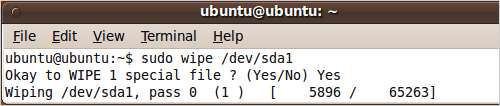
PC를 다른 사람에게 양도하거나 팔아야하거나 하드 드라이브가 깨끗한 지 확인하고 싶다면 Ubuntu Live CD를 사용하여 드라이브를 지울 수 있습니다. 이 삭제는 누구도 복구 할 수 없도록 모든 데이터를 덮어 쓰므로 안전합니다.
물론 드라이브를 자주 닦아야하는 경우에는 대신 부팅 및 핵무기 사본 만들기 , 필요한 단계가 적기 때문에 신뢰할 수있는 Ubuntu 라이브 CD 만 있으면이 방법이 완벽하게 작동합니다.
Ubuntu Live CD를 사용하여 PC의 하드 드라이브를 안전하게 삭제
손상된 백업 CD 복구
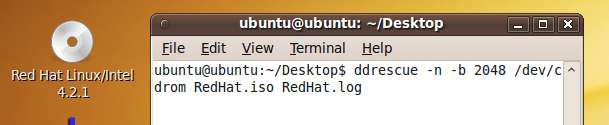
너무 긁 혀서 잘 읽을 수없는 백업 CD가 있습니까? 명령 줄에서 ddrescue 도구를 사용하여 디스크에서 가능한 한 많은 정보를 복구 할 수 있으며 그렇게 어렵지 않습니다. Live CD로 부팅하고 가이드를 따라 일부 파일을 복구하십시오.
Ubuntu Live CD를 사용하여 오래되고 손상된 CD 복구
죽은 Windows PC에서 파일 액세스 또는 백업
PC가 부팅되지 않거나 바이러스가 넘쳐서 들어갈 수없는 경우 Ubuntu 라이브 CD를 사용하여 빠른 방법으로 파일에 액세스하고 다른 PC 또는 외부에 복사 할 수 있습니다. 드라이브. 프로세스는 간단합니다. 라이브 CD 세션에서 드라이브를 마운트 한 다음 드라이브를 다른 시스템에 매핑하기 만하면됩니다.
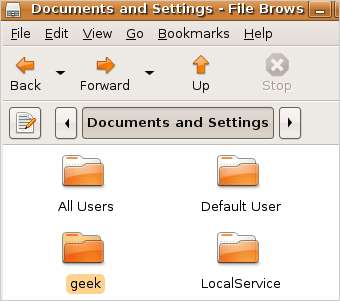
PC에서 네트워크의 다른 컴퓨터로 파일을 이동하거나 단순히 외장 드라이브에 백업하려는 경우이 자습서 중 하나를 읽고 시작할 수 있습니다.
- Ubuntu Live CD를 사용하여 장애가있는 PC에서 파일 이동
- Ubuntu Live CD를 사용하여 죽은 Windows 컴퓨터에서 파일 백업
노트 : 두 기사는 동일한 일반 주제 영역을 다루지 만 첫 번째 기사는 파일을 다른 PC로 이동하는 것에 대해 더 많이 다루고있는 반면 두 번째 기사에서는 Windows 디스크 마운트 문제를 해결하기위한 몇 가지 수동 팁을 다룹니다.
보너스 : Ubuntu Live CD를 사용하여 추적없이 탐색
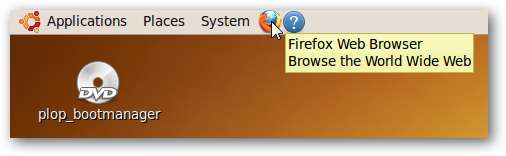
이것은 복구 기술이 아니지만 Ubuntu Live CD가 흔적을 남기지 않고 탐색 할 수있는 궁극적 인 방법이라고 생각해 본 적이 있습니까? 어디에도 설치되어 있지 않기 때문에 살펴볼 로그, 쿠키 또는 캐시가 없습니다. 가이드를 읽고 Live CD 세션에서 Flash를 활성화하는 방법도 알아보십시오.
Linux를 사용하여 Windows를 저장할 수있는 훌륭한 방법을 모두 다룰 방법은 없습니다. 좋아하는 팁은 무엇입니까? 댓글에서 동료 독자와 공유하십시오.







